Bảng Dbf đã được biết đến từ những năm 1980 xa xôi. Kể từ đó, định dạng dBase đã ra đời và phát triển, dBase II, dBase III và dBase IV xuất hiện, đến nay nhiều chương trình phổ biến đã được phát triển hoạt động với cơ sở dữ liệu sử dụng bảng định dạng dbf cho đến ngày nay. Định dạng bảng dbf đã khá cũ, nhưng nó vẫn tiếp tục được sử dụng để tạo ra cả các dự án lớn và đầy tham vọng, cũng như cho các dự án nhỏ, bảng dbf được sử dụng cho mục đích giáo dục, làm quen và nghiên cứu kiến thức cơ bản và trình bày tổ chức cơ sở dữ liệu. DBFNavigator là một chương trình miễn phí để xem và chỉnh sửa các bảng định dạng dbf, một tiện ích đơn giản và tiện lợi.
Với DBFNavigator, bạn có thể mở và xem các bảng dbf, chỉnh sửa bảng - sửa đổi, thêm và xóa các bản ghi. Sử dụng DBFNavigator, bạn có thể thay đổi cấu trúc của bảng, thêm, thay đổi và xóa các trường trong bảng, nén bảng dbf để xóa chúng khỏi các bản ghi đã xóa (thu gom rác), thay đổi mã hóa của bảng Windows-> DOS và ngược lại. Trong chương trình, bạn có thể sắp xếp các bản ghi bảng, sao chép bản ghi và các trường riêng lẻ, in các hàng trong bảng, tìm kiếm và áp dụng các bộ lọc để xem các bản ghi bảng, thay đổi các tham số để mở tệp dbf.
Chụp màn hình của DBFNavigator
|
|
|
|
Sự cố phổ biến nhất mà người dùng không thể mở tệp này là một chương trình được chỉ định không chính xác. Để khắc phục điều này trong Windows, bạn cần nhấp chuột phải vào tệp, trong menu ngữ cảnh, trỏ chuột vào mục "Mở bằng" và chọn mục "Chọn chương trình ..." trong trình đơn thả xuống. Kết quả là bạn sẽ thấy danh sách các chương trình đã cài đặt trên máy tính của mình và bạn có thể chọn chương trình thích hợp. Chúng tôi cũng khuyên bạn nên chọn hộp bên cạnh "Sử dụng ứng dụng này cho tất cả các tệp DBF".
Một vấn đề khác mà người dùng của chúng tôi cũng gặp phải khá thường xuyên là tệp DBF bị hỏng. Tình huống này có thể phát sinh trong nhiều trường hợp. Ví dụ: tệp được tải xuống không đầy đủ do lỗi máy chủ, tệp bị hỏng ban đầu, v.v. Để khắc phục sự cố này, hãy sử dụng một trong các đề xuất:
- Cố gắng tìm tệp mong muốn trong một nguồn khác trên Internet. Bạn có thể đủ may mắn để tìm thấy một phiên bản phù hợp hơn. Ví dụ tìm kiếm của Google: "Loại tệp: DBF". Chỉ cần thay thế từ "tệp" bằng tên bạn muốn;
- Yêu cầu gửi lại cho bạn tập tin gốc, nó có thể đã bị hỏng trong quá trình vận chuyển;
Trình chỉnh sửa DBF phổ quát miễn phí cho phép bạn mở và tạo cơ sở dữ liệu mới. Nó có kích thước rất nhỏ, có thể chạy từ ổ đĩa flash, đồng thời có nhiều công cụ nâng cao để làm việc với các tệp DBF, trong số đó thậm chí còn có hỗ trợ cho các truy vấn SQL!
Thư viện ảnh chụp màn hình
Thông thường trên trang web chúng tôi đề cập đến các chương trình sẽ được nhiều độc giả quan tâm, nhưng ngày nay trường hợp này không hoàn toàn bình thường :). Tôi đã từng làm việc như một "chuyên gia máy tính" trong một số văn phòng chính phủ và ở đó tôi thường phải xử lý các chương trình khác nhau dựa trên FoxPro ...
Vấn đề chính của tất cả các ứng dụng này là một người dùng đơn giản có thể dễ dàng vặn cơ sở dữ liệu để không thể mở nó sau này bằng các phương tiện tiêu chuẩn, vì vậy anh ta phải biến nó trở lại để làm cho nó hoạt động trở lại (không phải lúc nào cũng có thể , được "khả năng" của những "nhạc công hoang dã" :)).
Và bây giờ, vài năm sau, khi tôi không còn làm việc ở đó nữa, họ đã gửi cho chúng tôi một email với yêu cầu thêm một chương trình miễn phí mới để chỉnh sửa cơ sở dữ liệu DBF, có một cái tên không phức tạp - Sdbf... Hãy nói về cô ấy :)
So sánh với tín hiệu tương tự trả tiền
Sdbf, mặc dù có tính di động (nó có thể hoạt động từ ổ đĩa flash!) Và kích thước nhỏ, là một trình soạn thảo cơ sở dữ liệu khá tiên tiến cho phép bạn tạo, chỉnh sửa và xuất bất kỳ cơ sở dữ liệu định dạng DBF nào, từ đặc tả xBaseIII đến xVisualFoxPro hiện đại! Hãy so sánh chức năng của Sdbf với khả năng của một trong những trình soạn thảo tiên tiến nhất thuộc loại này, DBF Commander Professional:
Từ bảng trên, chúng ta thấy rằng các chương trình khác nhau một chút về chức năng, nhưng Sdbf, thứ nhất, là khả năng di động (điều này thường rất quan trọng, vì mọi chuyên gia máy tính đều thích mang theo một bộ chương trình cần thiết trên ổ đĩa flash USB) và thứ hai, nó là hoàn toàn miễn phí!
Khởi động Sdbf lần đầu tiên
Để bắt đầu chương trình, chỉ cần giải nén nó từ kho lưu trữ đã tải xuống vào bất kỳ vị trí nào và mở tệp EXE kết quả. Một cửa sổ trống của biểu mẫu sau sẽ xuất hiện trước mặt chúng ta:
![]()
Không hỗ trợ tính năng Kéo & Thả, vì vậy, để bắt đầu, chúng ta cần gọi menu "Tệp" và chọn một trong hai hành động có sẵn ở đó: "Tạo" cơ sở dữ liệu mới hoặc "Mở" cơ sở dữ liệu hiện có. Hãy mở cơ sở hiện có:

Trước khi chúng tôi sẽ mở nội dung của cơ sở dữ liệu đã chọn dưới dạng một bảng. Dòng "không" hiển thị tên trường và bắt đầu bằng dòng đầu tiên hiển thị chính nội dung. Bên dưới nội dung là thanh công cụ và thanh trạng thái ở phía dưới.
Phần sau hiển thị rất nhiều thông tin dịch vụ hữu ích, bao gồm số lượng bản ghi trong cơ sở dữ liệu, mã hóa, ngày tạo và định dạng được xác định tự động. Trong số các định dạng Sdbf, nó không chỉ hỗ trợ các phiên bản đầu tiên của xBase (I và II) và cho phép bạn mở và tạo các loại tệp DBF sau:
- xBase III - VII;
- xClipper;
- xFoxPro;
- xVisualFoxPro.
Công cụ lọc và tìm kiếm dữ liệu
Chương trình Sdbf cho phép bạn chỉnh sửa trực tiếp bất kỳ ô nào trong cơ sở dữ liệu mở, tuy nhiên, vẫn cần tìm các ô cần thiết ... Nếu cơ sở dữ liệu nhỏ và đơn giản, thì việc này có thể được thực hiện khá nhanh chóng và thủ công. Tuy nhiên, nếu có vài chục hoặc thậm chí hàng trăm bản ghi, thì việc tìm kiếm có thể khá khó khăn.
Nhưng đây không phải là vấn đề như vậy, vì Sdbf có một số công cụ cùng lúc cho phép bạn lọc ra dữ liệu không cần thiết và chỉ hiển thị những gì bạn cần!
Các công cụ này được tìm thấy trên thanh công cụ dưới cùng. Ở đây, ở phần đầu, có 8 nút điều hướng cho phép bạn di chuyển xung quanh cơ sở dữ liệu (mũi tên), thêm / xóa bản ghi, cũng như xác nhận hoặc hủy bỏ các thay đổi. Các chức năng chúng ta cần bắt đầu bằng nút thứ chín - "Tìm kiếm":

Khi nút được kích hoạt, một cửa sổ nhỏ với biểu mẫu tìm kiếm sẽ xuất hiện trước mặt chúng tôi. Chúng tôi cần chỉ ra văn bản cần được tìm thấy và chọn từ danh sách thả xuống trường mà tìm kiếm sẽ được thực hiện. Bây giờ nhấn nút "Find Next" và chương trình sẽ tự động chọn dòng theo sau lựa chọn hiện tại, chứa văn bản mong muốn. Nhấn nút một lần nữa sẽ đánh dấu dòng bên dưới dòng hiện tại, chứa cùng một dữ liệu được yêu cầu, v.v.
Đôi khi trong cơ sở dữ liệu có định dạng ô không chuẩn: khoảng trắng thừa, tab và các ký tự khác không được hiển thị trực quan nhưng ảnh hưởng đến kết quả tìm kiếm. Nếu bạn gặp phải trường hợp như vậy, thì đối với hoạt động bình thường của chức năng, bạn chỉ cần bỏ chọn hộp kiểm "Dựa trên định dạng" ở phần dưới trung tâm của cửa sổ tìm kiếm và các dòng tìm kiếm sẽ bắt đầu được hiển thị.
Chức năng tìm kiếm rất hữu ích khi chúng ta cần nhanh chóng tìm kiếm các lần xuất hiện đơn lẻ của dữ liệu cụ thể. Nhưng đôi khi sẽ thuận tiện hơn nếu hiển thị nhiều dòng cùng một lúc chỉ chứa một số thông tin nhất định. Trong trường hợp này, chức năng thứ hai (nút nằm ngay sau nút tìm kiếm) sẽ giúp chúng ta - "Bộ lọc":

Để sử dụng tính năng lọc, trước tiên chúng ta cần soạn chính xác một yêu cầu và nhập yêu cầu đó vào trường được chỉ định đặc biệt (ngay sau nút ở phần trung tâm của thanh công cụ). Nguyên tắc soạn yêu cầu rất đơn giản, nhưng không hoàn toàn rõ ràng. Trước tiên, chúng ta cần nhập tên của trường mà chúng ta cần lọc bảng cơ sở dữ liệu, sau đó cân bằng giá trị bộ lọc với văn bản cụ thể mà chúng ta cần tìm tất cả các hàng.
Chúng tôi lấy giá trị trong dấu ngoặc kép, sau đó chúng tôi nhấn nút "Bộ lọc" (nó trở nên bị kẹp) và chúng tôi nhận được một bảng chỉ chứa dữ liệu với các giá trị chúng tôi đã xác định trong các trường được chỉ định (trong ví dụ, chúng tôi đã lọc tất cả các dòng có giá trị "USA" trong trường "Country" (trường hợp tên không thành vấn đề)). Bạn có thể đưa bảng trở về chế độ xem ban đầu chỉ bằng cách nhấn lại vào nút "Bộ lọc" (nó sẽ được giải phóng trở lại).
Trường lọc có thể chứa các điều kiện đơn giản nhất "và" (để tinh chỉnh truy vấn theo một số trường) và "hoặc" (để chọn dữ liệu từ các trường khác nhau). Thật không may, Sdbf không hỗ trợ các truy vấn độc quyền (chẳng hạn như "not"), nhưng chúng tôi có thể khắc phục hạn chế này theo một cách khác, sẽ được thảo luận bên dưới.
Nhân tiện, để không nhập yêu cầu lọc theo cách thủ công, bạn có thể sử dụng thủ thuật sau: chọn bất kỳ bản ghi nào trong trường mà bạn sẽ lọc và nhấn tổ hợp phím Alt + F (không phải F4 :))). Yêu cầu sẽ được tạo tự động và giá trị sẽ chứa dấu "*", là dấu hiệu tìm kiếm và khớp với bất kỳ số ký tự nào.
Than ôi, đây là loại mặt nạ duy nhất có thể được sử dụng trong Sdbf và thậm chí tệ hơn, một truy vấn chỉ có thể chứa một mặt nạ :(. Do đó, nếu bạn cần lọc cùng một trường theo một số tham số, bạn sẽ phải sử dụng toán tử "và" (tạo nhanh truy vấn bằng cách nhấn "CTRL + ALT + F") hoặc "hoặc" ("SHIFT + ALT + F").
Thực thi truy vấn SQL đối với các bảng cơ sở dữ liệu
Tìm kiếm và lọc chắc chắn là tốt, nhưng không phải lúc nào cũng thuận tiện. Khi số lượng bản ghi lớn, chúng ta có thể dễ dàng đánh mất dữ liệu chúng ta cần khi phân tích bảng. Tuy nhiên, đối với trường hợp này, Sdbf có một tính năng tuyệt vời - hỗ trợ cho các truy vấn SQL!
Với những truy vấn này trong Sdbf, chúng ta có thể:
- Định dạng động bảng của chúng tôi, chỉ tạo vùng lựa chọn cho một số trường bắt buộc nhất định (câu lệnh SELECT và SELECT TOP);
- Sao chép dữ liệu từ cơ sở dữ liệu này sang cơ sở dữ liệu khác (CHÈN TỪ và CHÈN VÀO);
- Sửa đổi và xóa nội dung của một số dòng nhất định (UPDATE và DELETE, tương ứng);
- Nhóm các truy vấn song song (UNION);
- Biểu mẫu bảng tổng hợp (PIVOT).
Để bắt đầu làm việc với các truy vấn, chúng ta cần nhấp vào nút "Truy vấn SQL" ở cuối bên phải của thanh công cụ. Tuy nhiên, kết quả của hành động như vậy sẽ hơi không khuyến khích: nội dung của cơ sở dữ liệu mới được chỉnh sửa sẽ biến mất và một cửa sổ trống khác có hai trường sẽ xuất hiện trên đầu cửa sổ làm việc (ở trên cùng - trường xuất dữ liệu, và bên dưới - trường đầu vào).
Đừng sợ :). Bạn chỉ cần nhập ngay truy vấn SQL được yêu cầu vào trường dưới cùng với tên của cơ sở dữ liệu được yêu cầu. Nếu bạn không nhớ tên này, bạn có thể kích hoạt thanh bên Sdbf (bằng cách nhấp vào thanh dọc màu xám ở bên phải), hiển thị tất cả cơ sở dữ liệu mà bạn đã mở trước đó dưới dạng danh sách:

Ngoài ra, để đẩy nhanh tiến độ công việc, nên nhớ các phím nóng, có thể xem bằng cách gọi trợ giúp bằng cách nhấn phím F1. Chỉ có ba trong số chúng, nhưng chúng có thể tăng tốc đáng kể quá trình tạo các truy vấn phù hợp.
Vì vậy, tổ hợp "CTRL + Space" - sẽ hiển thị một cửa sổ bật lên với danh sách các tên cơ sở dữ liệu có sẵn (để không nhìn vào thanh bên), "CTRL + F" - sẽ hiển thị danh sách các chức năng hiện tại và "CTRL + Enter" sẽ bắt đầu quá trình thực thi truy vấn ... Ngoài ra, nếu bạn nhấp chuột phải vào trường nhập liệu (gọi menu ngữ cảnh), chúng ta sẽ nhận được danh sách các toán tử được hỗ trợ bởi Sdbf.
Hãy quay lại ảnh chụp màn hình trước đó của chúng tôi và xem xét truy vấn đơn giản nhất đã được thực hiện ở đó. Nó dựa trên câu lệnh "SELECT", có nghĩa là nó trả về một lựa chọn cho chúng tôi. Tham số lựa chọn là "*", có nghĩa là đầu ra của bất kỳ dữ liệu nào, tuy nhiên, chúng tôi có thể chỉ ra ở đó, được phân tách bằng dấu phẩy, tên của bất kỳ trường nào trong bảng cơ sở dữ liệu.
Tìm nạp mà chúng ta đã xem xét ở trên là đơn giản nhất, nhưng Sdbf cho phép các truy vấn phức tạp hơn. Trong ảnh chụp màn hình tiếp theo, chúng ta sẽ thấy một lựa chọn, một bảng được tạo động bao gồm các trường chứa tên của khách hàng, thành phố họ sinh sống và quốc gia. Hơn nữa, khách hàng được lọc theo quốc gia cư trú (U.S.A) và kết quả được hiển thị theo thứ tự bảng chữ cái:

Nếu chúng ta phân tích cú pháp truy vấn này, thì chúng ta sẽ thấy phương pháp lựa chọn đã được đề cập bởi các trường được chỉ định bằng dấu phẩy sau câu lệnh SELECT. Hơn nữa, cùng một dấu hiệu về tên của cơ sở dữ liệu, nhưng bây giờ yêu cầu không kết thúc ở đó.
Bước tiếp theo là liệt kê các chức năng của toán tử chính sẽ được thực thi do xử lý yêu cầu. Có hai trong số họ ở đây.
Đầu tiên - "where" tương tự như bộ lọc mà chúng ta đã thảo luận trước đó và thực hiện một hành động tương tự - nó cho phép bạn chỉ chọn những bản ghi phù hợp với điều kiện.
Hàm thứ hai, "order by", chịu trách nhiệm sắp xếp các kết quả nhận được theo một trong các trường (trong trường hợp này là theo trường có tên của khách hàng - "NAME") theo thứ tự bảng chữ cái (tham số "asc") hoặc đảo ngược (" desc ") đặt hàng.
Đương nhiên, ví dụ đã cho cũng khá sơ khai, nhưng nó phản ánh bản chất chung của việc tạo và xử lý các truy vấn SQL. Nếu bạn muốn biết thêm về chúng, tôi khuyên bạn nên đọc hướng dẫn sử dụng tại đây: http://dimonchik.com/insert.html hoặc https://www.sql.ru/articles/articles.aspx?g=SQL&s= 0.
Nhân tiện, lợi thế của Sdbf là khả năng xuất bảng thu được từ kết quả của truy vấn dưới dạng cơ sở dữ liệu mới hoặc dưới dạng tệp HTML, RTF hoặc CSV! Để thực hiện việc này, chỉ cần gọi menu ngữ cảnh của trường hiển thị bảng và chọn mục thích hợp.
Các chức năng bổ sung từ thanh menu
Chúng tôi đã tìm ra các tính năng chính của Sdbf, nhưng nó không kết thúc ở đó. Một số chức năng hữu ích và thậm chí là duy nhất được ẩn trong thanh menu, giống chức năng mà chúng ta đã sử dụng để mở cơ sở dữ liệu :) Vì vậy, nhiều tính năng hữu ích (đôi khi cho phép bạn thực hiện mà không cần truy vấn SQL) có thể được tìm thấy trong "Bảng " thực đơn:

Trong số những "điều hữu ích" khác như thay đổi mã hóa và hợp nhất cơ sở dữ liệu ở dưới cùng, chúng ta có thể tìm thấy mục "Thay đổi cấu trúc". Mục này gọi một cửa sổ bổ sung, trong đó chúng ta có thể thay đổi hoàn toàn tất cả các trường của một bảng đang mở, thêm mới hoặc xóa các phần không cần thiết (cùng một cửa sổ mở ra khi tạo cơ sở dữ liệu từ đầu).
Cụ thể, chúng ta có thể thay đổi thứ tự của các trường, tên, kiểu, kích thước của chúng (số ký tự trong một ô) và độ chính xác (độ sâu bit - thường được đặt tự động và phụ thuộc vào loại trường).
Điều duy nhất cần nhớ khi chỉnh sửa (và đặc biệt là tạo) cơ sở dữ liệu là mỗi loại cơ sở dữ liệu có tập hợp các kiểu trường riêng và chúng thường khác nhau (nếu bạn không tính đến N, C, D cơ bản) khác nhau. Ví dụ: trong các cơ sở xClipper không hỗ trợ các trường có hình ảnh (P, B) và xBase lên đến phiên bản thứ bảy không hỗ trợ các trường tự động tăng dần (+). Đó là, bạn nên luôn nhớ về khả năng tương thích :).
Trong khi chúng ta đang ở trên thanh menu, đừng quên nhìn vào menu Trường:

Chỉ có hai chức năng ở đây, nhưng chúng có thể rất hữu ích! Đặc biệt cái đầu tiên là "Replace". Nó cho phép bạn nhanh chóng và tự động thay thế các giá trị trong toàn bộ cột của trường được chỉ định hoặc các từ và ký hiệu cụ thể trong toàn bộ cơ sở dữ liệu!
Hàm "Tính toán" là một hàm tương tự của các công thức tính toán tự động của Excel và cho phép chúng tôi thực hiện các phép toán thống kê và toán học như tìm tổng tự động của một trường, tính giá trị trung bình cũng như các giá trị lớn nhất và nhỏ nhất. Đương nhiên, để thực hiện các phép tính, các kiểu trường phải là số (N, F, I, O, B).
Tính năng cuối cùng, không quá rõ ràng, nhưng có thể hữu ích, là trình soạn thảo HEX tích hợp sẵn:

Nó cho phép bạn chỉnh sửa dữ liệu của bất kỳ ô nào. Để thực hiện việc này, bạn chỉ cần chọn nội dung cần thay đổi và chọn mục cuối cùng trong menu ngữ cảnh - "Open in hex". Vậy là xong - bạn có thể chỉnh sửa và lưu hoặc in kết quả ngay lập tức!
Ưu nhược điểm của chương trình
- tính di động và kích thước nhỏ;
- hỗ trợ hầu hết các loại tệp DBF;
- khả năng tạo cơ sở dữ liệu từ đầu;
- hỗ trợ cho các truy vấn SQL;
- tích hợp sẵn hệ thống tìm kiếm, lọc và chỉnh sửa dữ liệu.
- không cho phép chỉ định nhiều hơn một mặt nạ trong một bộ lọc;
- không có chức năng hoàn tác.
kết luận
Chương trình Sdbf, với kích thước khiêm tốn và các yêu cầu hệ thống, cho phép bạn thực hiện với cơ sở dữ liệu DBF, nếu không phải là tất cả, thì rất rất nhiều ... Và việc triển khai hỗ trợ cho các truy vấn SQL nói chung cho phép bạn thực hiện công việc chỉnh sửa cơ sở dữ liệu lên một cấp độ mới! Với sự giúp đỡ của họ, bạn có thể dễ dàng bù đắp nhiều thiếu sót trong công việc thông qua giao diện đồ họa.
Sự thất vọng lớn nhất, theo ý kiến của tôi, là sự vắng mặt của chức năng tầm thường nhất "Hoàn tác hành động cuối cùng" trong thế giới "CTRL + Z", dữ liệu sẽ không thể thực hiện được nữa :(
Đối với điều này, chúng ta có thể nói rằng chương trình hoạt động hiệu quả hơn là thành công, nhưng trước khi làm việc với nó, hãy luôn tuân theo quy tắc quản trị cổ xưa - TẠO BACKUPS! Và bạn sẽ hạnh phúc :)
P.S. Được phép tự do sao chép và trích dẫn bài viết này, với điều kiện là chỉ ra một liên kết hoạt động mở đến nguồn và quyền tác giả của Ruslan Tertyshny được bảo toàn.
DBF Viewer 2000 ®- ứng dụng để xem và chỉnh sửa DBF của mọi loại - Clipper, dBase, FoxPro, Visual FoxPro, Visual dBase.
Chương trình thực hiện các hành động khác nhau: truy vấn, xóa các bản sao hoặc xuất sang các định dạng khác nhau - nhanh hơn bạn mong đợi!
Trình soạn thảo DBF tự động tạo các biểu mẫu trực quan dựa trên cấu trúc của các tệp DBF để chỉnh sửa và truy vấn. Chương trình cũng cho phép bạn xem và chỉnh sửa các trường ghi nhớ ở các định dạng sau: dBase III, dBase IV, FoxPro, VFP và dBase Level 7.
Chương trình hỗ trợ đầy đủ việc sử dụng dòng lệnh cho các hành động sau: nhập, xuất, xóa các bản ghi trùng lặp hoặc thay thế dữ liệu trong các tệp DBF. hoạt động độc lập với các DBMS khác nhau - tất cả những gì bạn cần để xem và chỉnh sửa tệp DBF là cài đặt ứng dụng!
Tại sao DBF Viewer 2000
duy nhất?
Giao diện đơn giản và trực quan
Giao diện của ứng dụng khá đơn giản và tiện lợi cho phép bạn tiết kiệm được nhiều thời gian trong quá trình làm việc hàng ngày.
Sửa đổi thuận tiện cấu trúc của các tệp DBF trong DBF Viewer 2000
Bạn có thể thêm, xóa, đổi tên, thay đổi thứ tự của các trường và tối ưu hóa cấu trúc của các tệp DBF.
Nhập dữ liệu từ các định dạng khác nhau bằng DBF Viewer 2000
DBF Viewer 2000 cho phép bạn nhập dữ liệu từ các định dạng sau: TXT, CSV, Excel (XLS, XLSX), DBF và Paradox. Nhập dữ liệu có thể được thực hiện với bản xem trước hoặc từ dòng lệnh.
DBF Viewer 2000 cung cấp các tùy chọn xuất nâng cao
Ứng dụng này cho phép bạn xuất các tệp DBF sang các tập lệnh Excel (XLS, XLSX), CSV, TXT, SQL, SDF, XML, HTML, PRG và MS SQL, MySQL, Oracle, PostgreSQL.
DBF Viewer 2000 giúp bạn loại bỏ các bản sao
Loại bỏ các mục nhập trùng lặp dễ dàng như 1-2-3.
Hoạt động trên tất cả các nền tảng
DBF Viewer 2000 chạy trên tất cả các phiên bản Windows từ 95 đến XP, Vista, 7/8/10 và Phiên bản máy chủ (32/64-bit)
DBF là một định dạng tệp được thiết kế để làm việc với cơ sở dữ liệu, báo cáo và bảng tính. Cấu trúc của nó bao gồm một tiêu đề, mô tả nội dung và một phần nội dung, chứa tất cả nội dung ở dạng bảng. Một tính năng khác biệt của phần mở rộng này là khả năng tương tác với hầu hết các hệ thống quản lý cơ sở dữ liệu.
Chúng ta hãy xem xét phần mềm hỗ trợ xem định dạng này.
Phương pháp 1: Chỉ huy DBF
DBF Commander là một ứng dụng đa chức năng để xử lý các tệp DBF của các mã hóa khác nhau; nó cho phép bạn thực hiện các thao tác cơ bản với tài liệu. Nó được phân phối với một khoản phí, nhưng có một thời gian dùng thử.
Mở:

Phương pháp 2: DBF Viewer Plus
DBF Viewer Plus là một công cụ miễn phí để xem và chỉnh sửa DBF, giao diện đơn giản và thân thiện được trình bày bằng tiếng Anh. Có chức năng tạo bảng của riêng bạn, không cần cài đặt.
Xem:

Phương pháp 3: DBF Viewer 2000
DBF Viewer 2000 là một chương trình có giao diện khá đơn giản, nó cho phép bạn làm việc với các tệp có kích thước trên 2 GB. Có tiếng Nga và thời gian sử dụng thử nghiệm.
Mở:

Phương pháp 4: CDBF
CDBF là một cách mạnh mẽ để chỉnh sửa và xem cơ sở dữ liệu và cũng cho phép bạn tạo báo cáo. Bạn có thể mở rộng chức năng bằng cách sử dụng các plugin bổ sung. Có một ngôn ngữ tiếng Nga, nó được phân phối với một khoản phí, nhưng nó có một phiên bản dùng thử.
Xem:

Phương pháp 5: Microsoft Excel
Excel là một trong những thành phần của bộ Microsoft Office được hầu hết người dùng biết đến.
Mở:

Phần kết luận
Chúng tôi đã trình bày các cách chính để mở tài liệu DBF. Chỉ có DBF Viewer Plus là nổi bật trong sự lựa chọn - đây là phần mềm hoàn toàn miễn phí, không giống như những phần mềm khác, được phân phối trên cơ sở trả phí và chỉ có thời gian dùng thử.





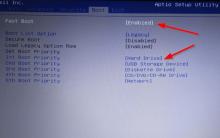









Cách xóa các hạn chế trên Steam
VKontakte "Truy cập bị đóng" - cách vào
VKontakte bị chặn - trang đã bị tấn công (giải pháp cho vấn đề)
Lịch sử và trạng thái của đơn đặt hàng Đang chờ nguồn gốc thanh toán
Hướng dẫn Kỹ thuật Xã hội